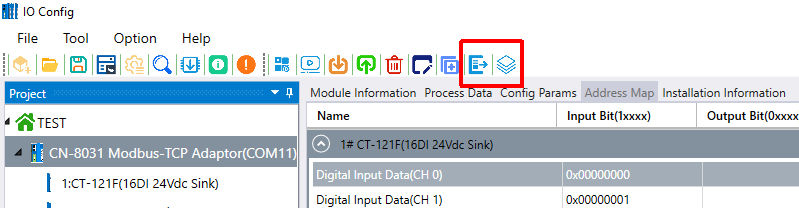Mając złożony adapter komunikacyjny wraz z modułami wejść i wyjść, można za pomocą oprogramowania narzędziowego IO Config skomunikować się ze złożonym modułem i dokonać konfiguracji oraz parametryzacji.
Do połączenia wymagany jest kabel USB - miniUSB.
Po podłączeniu adaptera komunikacyjnego ODOT do PC w menadżerze urządzeń należy wyszukać wykorzystany przez moduł port COM (np.: USB Serial Port (COM11)):
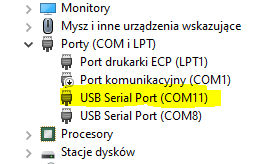
Następnie należy uruchomić oprogramowanie narzędziowe IO Config i stworzyć nowy projekt wybierając z menu u góry: File → Project → New Project:
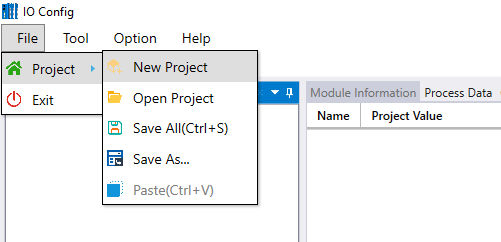
W oknie, które się pojawiło należy wpisać nazwę projektu i zatwierdzić przyciskiem “OK”.
Po zatwierdzeniu po lewej stronie w oknie Project pojawi się nasz nowo utworzony projekt.
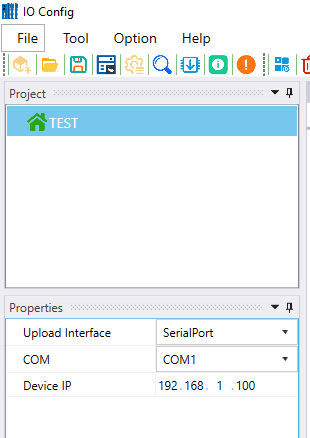 |
Po najechaniu na niego i kliknięciu lewym przyciskiem myszy, w okienku Properties pojawią się parametry komunikacji do połączenia z modułem. W polu Upload Interface należy wybrać SerialPort, a w polu COM odpowiedni numer portu COM, do którego podłączono adapter komunikacyjny. W jego wskazaniu pomocny będzie Menedżer urządzeń systemu Windows. |
| Po skonfigurowaniu portu, prawym przyciskiem myszy kliknąć na nazwę utworzonego projektu i wybrać opcję Upload modules: | 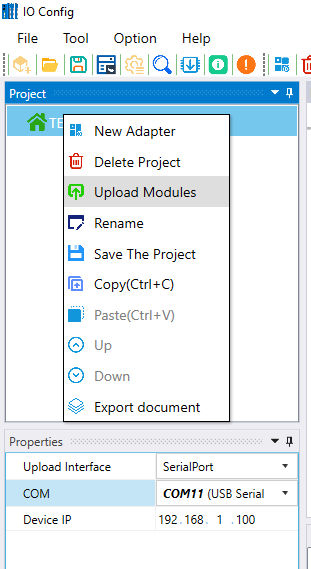 |
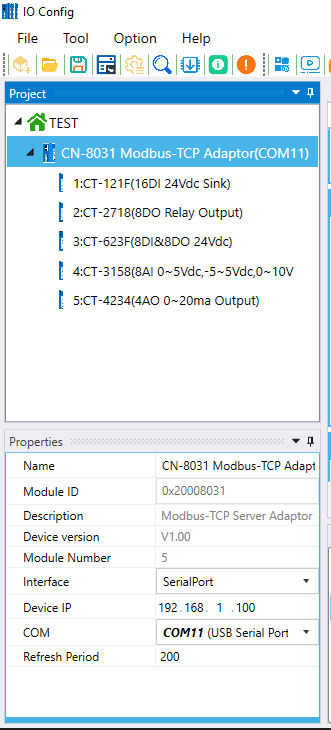 | Oprogramowanie automatycznie zlokalizuje wszystkie zainstalowane moduły, zgodnie z kolejnością ich montażu. Jednocześnie stworzy drzewo projektu, gdzie zostaną wyszczególnione nazwy dołączonych modułów rozszerzeń np.: |
W głównej części ekranu dostępne są zakładki:
- Module Information – informacje dotyczące modułu, takie jak nazwa, ID, wersja software i hardware, opis, maksymalny pobór prądu.
- Process Data– stan wejść / wyjść w module.
- Config Params – konfiguracja ustawień modułu oraz ustawień poszczególnych wejść/wyjść.
- Address Map – mapa adresów poszczególnych wejść/wyjść.
- Installation Information – informacje instalacyjne takie jak wymiary, opis, maksymalny pobór prądu.
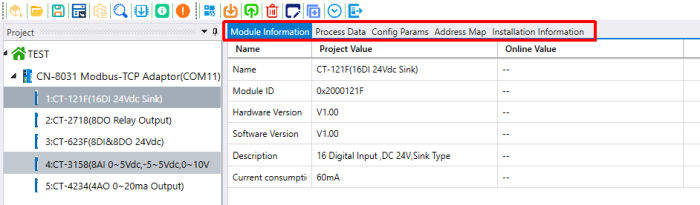
Aby zmiany dokonane w konfiguracji parametrów były zapamiętane, należy zapisać je w module, klikając w przycisk „Download”:
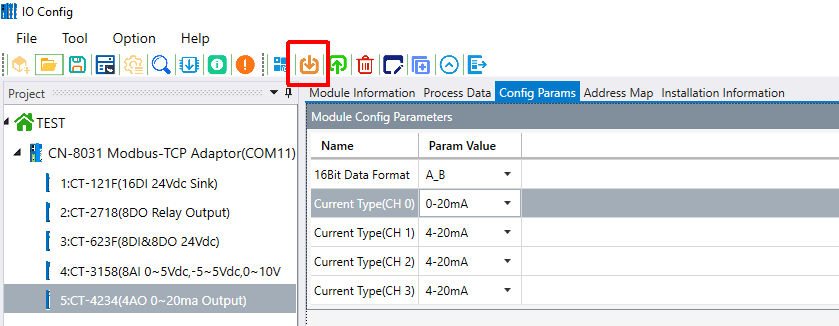
Jeśli zachodzi konieczność pobrania aktualnych ustawień modułu, to należy kliknąć przycisk „Upload”:
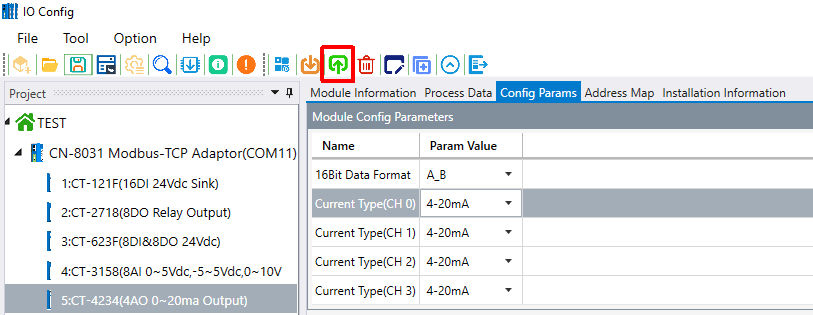
Program IO Config pozwala również na tryb pracy online, umożliwiający podgląd stanów wejść i wyjść w czasie rzeczywistym. Aby uruchomić tryb online, należy zaznaczyć w drzewku wybrany adapter komunikacyjny i kliknąć w przycisk „Online”:
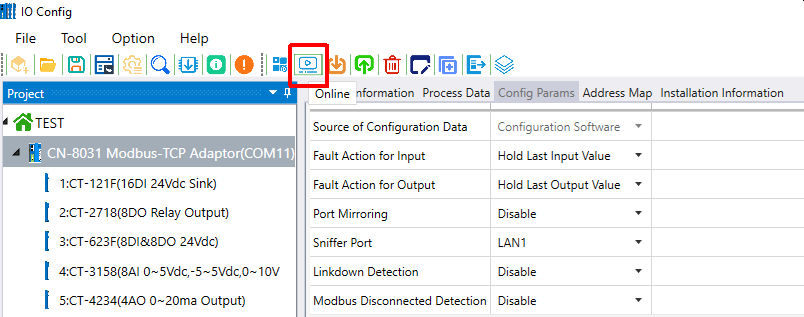
Następnie, wybierając dowolny moduł rozszerzeń w zakładce „Process Data”, można z poziomu PC manipulować stanem wyjść, a także odczytywać aktualny stan wejść. Aby zmienić np.: stan na wyjściu cyfrowym, należy wybrać w trybie online odpowiedni moduł rozszerzeń i wejść w zakładkę „Process Data”. Następnie w polu „Project Value” zmienić stan z 0 na 1 i klikając prawy przycisk myszy wybrać opcję „Download Process Data”.
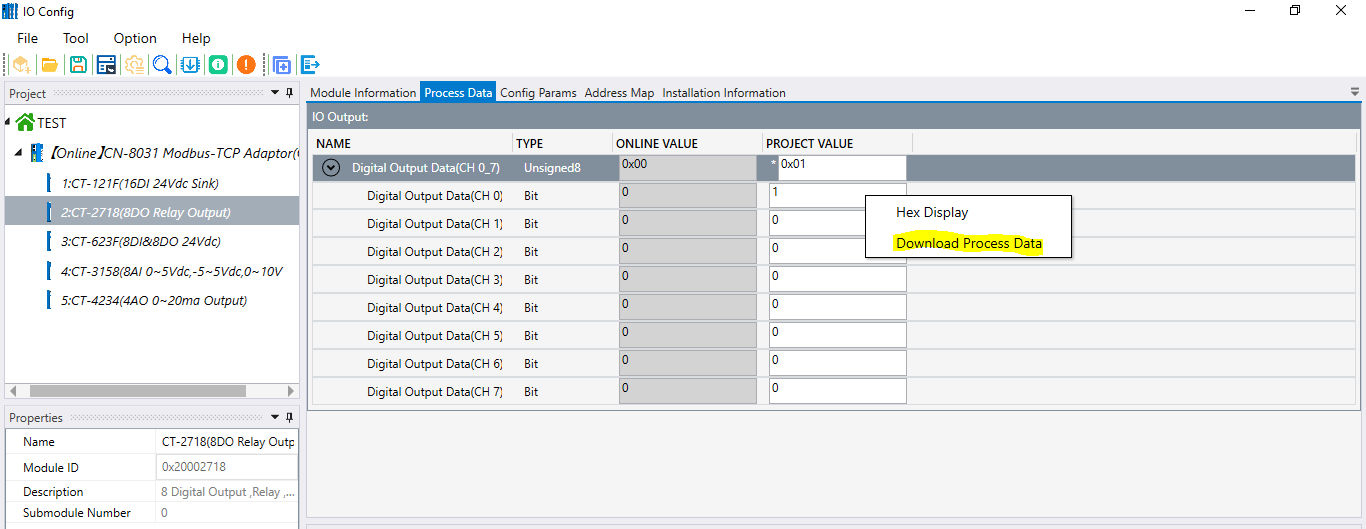
Ponadto, program pozwala wyeksportować szczegółowy dokument dotyczący projektu, czyli liczbę i rodzaj podłączonych modułów, rodzaj komunikacji, konfigurację itp. Do tego celu służy przycisk „Export document”. Do pliku tekstowego lub arkusza kalkulacyjnego można wyeksportować również mapę adresów korzystając z przycisku „Export Map”: